Välja och skriva ut foton
Du kan visa varje foto från minneskortet på enhetens LCD-skärm och skriva ut önskade bilder.
Du kan också ange antal kopior för varje foto och lägga till utskriftsjobb.
-
Välj
 Avancerad utskrift (Advanced print) på skärmen HEM (HOME).
Avancerad utskrift (Advanced print) på skärmen HEM (HOME). -
Sätt i minneskortet i kortplatsen.
 Obs!
Obs!-
Om du sätter i minneskortet innan du väljer Avancerad utskrift (Advanced print) på skärmen HEM (HOME) visas fotovalsskärmen i Foto (Photo).
Om både fotofiler och PDF-filer sparas på minneskortet visas en bekräftelseskärm där du kan välja vilken fil du vill skriva ut.
Visa skärmen HEM (HOME) genom att trycka på HEM (HOME).
-
-
Välj
 Välj fotoutskrift (Select photo print) och tryck sedan på knappen OK.
Välj fotoutskrift (Select photo print) och tryck sedan på knappen OK.Skärmen för fotoval visas.
 Obs!
Obs!-
Om inga data som kan skrivas ut finns på minneskortet visas Tillåtna typer av data har inte sparats. (Data of supported types are not saved.) på enhetens LCD-skärm.
-
Om det finns fler än 2 000 foton på minneskortet delas bilderna automatiskt upp i grupper om 2 000 i omvänd kronologisk ordning (datumet för senaste ändringen). Läs meddelandet som visas på LCD-skärmen och tryck sedan på OK.
-
-
Ange inställningarna efter behov.
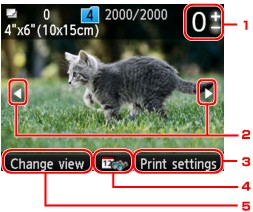
-
Antal kopior
Ange antalet med hjälp av knapparna + eller -.
-
Val av foto
Använd knapparna

 för att välja det foto som du skriva ut.
för att välja det foto som du skriva ut. -
Utskriftsinställningar (Print settings)
Du kan visa bekräftelseskärmen för utskriftsinställningar genom att trycka på knappen Funktion (Function) till höger.
På bekräftelseskärmen för utskriftsinställningar kan du ändra inställningarna för sidstorlek, mediatyp, utskriftskvalitet m.m.
-
Datumspecifikation
Genom att trycka på knappen Funktion (Function) i mitten kan du välja foto med angivet datum (datum för senast ändrade data).
-
Ändra vy (Change view)
Genom att trycka på knappen Funktion (Function) till vänster kan du ändra visningsmetod.
 Obs!
Obs!-
Du kan ange antalet kopior för varje foto genom att använda knapparna

 för att visa det foto du vill skriva ut och sedan använda knapparna + eller - för att ange antalet kopior för det foto som visas.
för att visa det foto du vill skriva ut och sedan använda knapparna + eller - för att ange antalet kopior för det foto som visas. -
Du kan också visa skärmen för val av antal kopior genom att trycka på OK när det önskade fotot visas. När skärmen för val av antal kopior visas använder du + eller – för att ange antal kopior. Tryck på OK så visas skärmen för fotoval.
-
-
Tryck på Färg (Color).
Utskriften startas på enheten.
 Obs!
Obs!-
Tryck på knappen Stopp (Stop) för att avbryta utskriften.
-
Du kan lägga till utskriftsjobbet under en pågående utskrift genom att trycka på knappen Funktion (Function) till höger.
-
Lägga till utskrift
Du kan visa skärmen för fotoval igen och lägga till utskriftsjobbet (Spara fotoutskrift) under en pågående utskrift av foton.
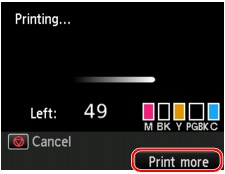
-
Tryck på knappen Funktion (Function) till höger när skärmen för pågående utskrift visas.
Skärmen för fotoval visas.
 Obs!
Obs!-
Enheten skriver ut de sparade fotona när skärmen för fotoval visas.
-
-
Välj det foto du vill skriva ut och ange hur många kopior som ska skrivas ut.
 Obs!
Obs!-
Ikonen för det sparade fotot
 visas på det foto som har lagts till i utskriftsjobbet.
visas på det foto som har lagts till i utskriftsjobbet.
-
-
Tryck på Färg (Color).
Det sparade fotot skrivs ut efter det foto som redan har börjat skrivas ut.
Om du vill skriva ut fler foton börjar du om från steg 1.
 Obs!
Obs!
-
När utskriften bearbetas kan du inte visa skärmen HEM (HOME), göra ändringar på utskriftsmenyn eller skriva ut från datorer eller andra enheter.
-
När utskriften bearbetas väljs inte fotot i den andra gruppen.
-
När utskriften bearbetas kan du inte ändra inställningen för Sidstorlek (Page size) eller Medietyp (Type) på bekräftelseskärmen för utskriftsinställningarna. Inställningarna blir samma som för det foto som finns i utskriftsjobbet.
-
Om du trycker på Stopp (Stop) medan utskriften bearbetas visas skärmen för att avbryta. Om du väljer Avbryt alla beställningar (Cancel all reservations) och trycker på OK kan du avbryta utskriften av alla foton. Om du väljer Avbryt senaste beställningen (Cancel the last reservation) och trycker på OK kan du avbryta den senaste utskriften.
-
Om ett stort antal utskriftsjobb redan finns kan Det går inte att beställa fler utskriftsjobb. Vänta en stund och gör om åtgärden. (Cannot reserve more print jobs. Please wait a while and redo the operation.) visas på LCD-skärmen. Om det här meddelandet visas väntar du en stund och lägger sedan till utskriften igen.



